Что такое пиксель арт таймлапс
Наверняка вы когда-нибудь видели ролики, где всевозможные продолжительные события происходят в считаные минуты или даже секунды. Такие видео называются таймлапсами и могут иметь любой сюжет — от распускающегося цветка до строительства небоскреба. Хотите научиться делать нечто подобное? В этой статье мы рассказываем как.
Что такое таймлапс
Таймлапс (Timelapse) — это своеобразный вид искусства, в основе которого лежит объединение множества кадров в один ролик. Если вы думали, что это просто видео в ускоренной перемотке, то сильно ошибались. Представьте, сколько гигабайт (или терабайт) в таком случае занимал бы таймлапс строительства в течение многих месяцев какого-нибудь здания. С технической точки зрения реализовать это было бы невозможно или как минимум крайне проблематично.
При правильном подходе съемка в режиме таймлапса вам станет доступна даже со смартфона или любительской зеркальной камеры. Что для этого нужно и какие нюансы стоит учитывать новичкам, сейчас расскажем.
Обязателен ли режим интервальной съемки, и что нужно для таймлапса
Первое и самое главное, что потребуется, — это фотокамера (или современный смартфон). Если вы только начинаете покорять новый режим съемки, можете использовать любой зеркальный или беззеркальный фотоаппарат. Некоторые модели имеют даже функцию интервальной съемки, но если ее нет — это не проблема.
Позаботьтесь о карте памяти достаточного объема. Снимков для таймлапса понадобится немало, и всех их нужно где-то сохранять. Возможности заменить карту памяти у вас не будет, так как фотоаппарат должен все время оставаться в неподвижном состоянии (хотя это дело техники). Также убедитесь, что заряда аккумулятора хватит, чтобы создать необходимое количество кадров.
Еще один наиважнейший элемент — штатив. Вам предстоит делать снимки из определенного положения. Камера должна быть жестко зафиксирована в заданной изначально позиции и оставаться неподвижной до самого конца съемки. Для надежности можно повесить на крючок штатива какой-нибудь груз, который добавит устойчивости.
Если в камере нет функции интервальной съемки, обзаведитесь программируемым пультом. Он будет автоматически спускать затвор с заданным временным промежутком (например, каждые 30 секунд). Покупать дорогой фирменный пульт не обязательно. Для нашей задачи вполне хватит недорогого китайского устройства (все зависит от бюджета).
Программы для таймлапса
Если вы используете вместо фотоаппарата смартфон, пульт вам не потребуется, но нужно будет установить приложение для интервальной съемки. Если у вас телефон на Android, ищите в Google Play следующие программы: Time Lapse Camera , Framelapse или Time Lapse . Пользователям iPhone можно посоветовать такие приложения, как Skyflow , Lapse It или OSnap .
Выбор подобного софта огромен, поэтому можете поискать и другие подходящие вам программы, ориентируясь на набор доступных функций, интерфейс и другие особенности.
Как сделать таймлапс из фото — настраиваем камеру правильно
Если в вашем фотоаппарате есть функция интервальной съемки, задача будет сильно упрощена. Вам нужно будет только надежно выставить штатив, выбрать композицию и навести фокус. В некоторых моделях камер есть даже возможность настройки времени запуска съемки. Это достаточно удобно, так как вы можете все заранее подготовить и оставить, а ночью или ранним утром камера сама начнет снимать. Что делать с настройками фотоаппарата:
Съемка таймлапса на «андроид» и айфон
В этом случае всё еще проще. Нужно только подобрать подходящее приложение и произвести необходимые настройки или же выбрать один из готовых пресетов (они есть в большинстве программ). Вручную можно включать или отключать функции шумоподавления и автофокусировки, регулировать выдержку, экспозицию, баланс белого и многое другое. Потренируйтесь перед тем, как запускать длительную съемку, чтобы не потратить время впустую.
Выбираем для таймлапса скорость съемки
Один из наиболее распространенных вопросов по таймлапсу связан с определением подходящего интервала съемки. Самая частая ошибка новичков — объекты на таймлапсе перемещаются резкими скачками. Такое бывает с динамичными сюжетами, где ездят автомобили или ходят люди. Причина скачков банальная: слишком большой интервал между кадрами и короткая выдержка.
Есть базовая формула, от которой следует отталкиваться. Выдержка должна быть вполовину меньше интервала между кадрами. К примеру, если вы снимаете с 4-секундной паузой, выставляйте выдержку на 2 секунды. Сам интервал при этом подбирается по скорости движущихся объектов:
- идущий человек — от 1 до 3 секунд;
- едущая машина — 1 секунда;
- плывущие облака — от 2 до 10 секунд;
- северное сияние — не более 10 секунд;
- звездное небо — от 20 до 50 секунд;
- водопад — от 2 до 5 секунд;
- рассвет или закат — от 1 до 3 секунд;
- распускающиеся цветы — от 1 до 10 минут;
- строительство здания — от 5 до 15 минут.
Это очень примерные интервалы, от которых рекомендуем отталкиваться — подбирайте оптимальное время под каждые конкретные условия.
Как снимать таймлапс: пошаговая инструкция
Вообще все достаточно просто, но есть нюансы. Если будете действовать по нашему алгоритму, быстро во всем разберетесь:
- Установите фотоаппарат или смартфон на штатив и зафиксируйте всё в неподвижном состоянии. Все снимки должны быть сделаны с идентичного ракурса.
- Если в камере нет функции интервальной съемки, подключите к ней пульт ДУ и задайте нужные настройки.
- Переведите фотоаппарат в ручной режим и выберите экспозицию. Эти параметры не должны автоматически меняться, иначе кадры будут отличаться.
- Проверьте экспозицию, сделав несколько снимков. Убедитесь, что нет засвеченных зон. Также настройте объектив, вручную задав нужный фокус.
- Если работаете с цифровой зеркальной камерой, прикройте видоискатель, иначе рассеянный свет может повлиять на экспозицию (она будет меняться между снимками, это приведет к мерцанию на готовом таймлапсе).
- Еще раз сделайте пробный снимок, оценив композицию, экспозицию и фокусировку.
- Продумайте, сколько вам потребуется кадров. Отталкивайтесь от стандарта в 25 кадров в секунду. Соответственно, чтобы получить ролик на 10 секунд, вам потребуется 250 снимков. Лучше брать с запасом: это при редактировании даст больше возможностей.
- Когда всё будет готово, начинайте съемку и не трогайте камеру, пока процесс не завершится.
Редактируем снимки и создаем таймлапс
Некоторые продвинутые камеры и многие приложения для смартфонов собирают таймлапсы автоматически, но не всегда результат оправдывает ожидания. Чтобы получить наилучшее качество, придется делать всё вручную. Для этого предлагаем использовать популярные графические редакторы:
1. Импортируем снимки в программу Adobe Lightroom и редактируем одно из изображений. Для этого лучше взять кадр из середины получившейся цепочки. Когда все необходимые параметры будут выставлены, копируем их на остальные снимки.
2. Экспортируем все изображения в формат JPEG с разрешением 1920 х 1080 точек (это Full HD).
3. Открываем Adobe Photoshop, выбираем на панели инструментов пункт Окно и меняем рабочую среду на Движение .
4. Выбираем в меню Файл => Открыть и находим папку, в которой размещены экспортированные снимки. Там выбираем первый кадр. Перед подтверждением открытия нажимаем кнопку Параметры и проверяем, чтобы возле пункта Последовательность изображений была галочка.
5. Устанавливаем нужную частоту кадров. Лучше использовать классический вариант — 25 в секунду.
6. Видео отобразится на шкале внизу экрана. Теперь можно запустить предварительный просмотр и оценить результат. В первый раз видео можно пройти рывками — это нормально, особенно для маломощных компьютеров.
7. Если результат устраивает, экспортируем последовательность снимков в видеоформат. Нажимаем для этого Файл => Экспорт => Рендеринг видео .
8. Придумываем имя для файла и определяем формат видео. Советуем выбрать H.264: он наиболее распространен. Частота кадров и разрешение будут зависеть от исходных снимков, которые были импортированы.
Процесс создания таймлапса из фото может показаться достаточно сложным и запутанным, особенно на этапе «сборки». Но, проделав всё это один или два раза, вы освоитесь и сможете повторять все действия едва ли не с закрытыми глазами.
Автор: Владислав Иванов
Подписывайтесь на наш канал , чтобы всегда быть в курсе всего интересного, что происходит в мире фототехники, смартфонов и гаджетов.

Наверняка вы обращали внимание на ролики, в которых продолжительные события показаны за несколько минут, а то и секунд. Такой стиль съемки получил название «таймлапс», и чаще всего это не просто ускоренное видео. Как снимать крутые таймлапсы и что для этого понадобится, вы узнаете из материала.
Некоторые процессы протекают настолько медленно, что мы не можем проследить динамику. Нам видно только состояние в конкретный момент. Например, движение минутной стрелки, восход солнца, рост растений. «Оживить» их позволит видео, ускоренное в несколько сотен раз или пара тысяч фотографий, сделанных с заданным интервалом и объединённых в один видеофайл. Он-то и будет называться таймлапсом.
Оборудование для съемки таймлапса
Для таймлапса подойдет большинство статичных планов с динамически движущимися объектами. В городской среде это могут быть облака, наземный и водный транспорт, поток людей. За городом прекрасно подойдет звездное небо, восход или закат солнца.
Техника записи таймлапса не самая простая. И, помимо терпения, она требует от фотографа определенного набора оборудования.
Камера с возможностью интервальной съемки. Самая главная составляющая. Интервальная съемка может быть реализована несколькими вариантами:
- Приложение с возможностью интервальной съемки. Способ актуален для мобильных телефонов и некоторых моделей цифровых камер. Например, для старых моделей беззеркальных камер Sony до A7M2 (R2, S2) включительно.

- Пульт дистанционного управления с таймером. Наиболее универсальный способ интервальной съемки, он доступен для всех цифровых камер со сменными объективами (как старых моделей зеркальных камер, так и последних беззеркалок). Пульт выбирается под производителя и поддерживает широкий модельный ряд.

- Внутрикамерные средства интервальной съемки. Тот случай, когда интервальная съемка реализована не сторонним приложением, а встроена в прошивку камеры. Ее активируют одним из пунктов меню или колесом выбора режимов. Способ удобен тем, что не требует дополнительного оборудования и позволяет в значительной степени варьировать настройки съемки.

Питание. Съемка таймлапcа — процесс энергозатратный. Для получения 20-секундного ролика камера должна сделать минимум 500 кадров (25 к/c*20 с). Автономность беззеркальных камер находится в диапазоне от 350 до 850 кадров. Зеркальные камеры способны отснять до 1850 кадров от одной батареи. Но и этого хватит лишь на ролик продолжительностью чуть больше минуты.
Повысить автономность можно несколькими путями. Например, купить батарейную рукоять. Она увеличит автономность камеры вдвое, но стоит такой аксессуар недешево. Можно приобрести несколько запасных аккумуляторов и менять их по ходу съемки, но имеется большая вероятность того, что во время замены вы сместите камеру и испортите материал.
Лучший вариант для записи продолжительных роликов — портативный аккумулятор. Пауэрбанка на 20000 мА*ч хватит примерно на 8 часов съемки. Кроме того, аккумуляторы проще заменить без ущерба для материала.
Штатив. Камера должна быть хорошо зафиксирована, чтобы обеспечить стабильность общего плана. Подойдет любая неподвижная поверхность, например, лавочка или широкий поручень. Но штатив даст больше гибкости при настройке плана. Для улучшения устойчивости на штативах под центральной штангой предусмотрен крючок для утяжелителя.

Пульт. Как упоминалось выше, пульт необходим для настройки интервальной съемки на камере (для некоторых камер это единственный вариант). Достаточно удобный способ управления, который исключит тряску во время спуска затвора. Тем не менее, в современных системах актуальность пультов постепенно падает.
Электронные средства управления положением камеры. К ним относятся электронные головы для штативов, стедикамы, слайдеры. Чаще всего это дорогая профессиональная техника для людей, желающих получить новые впечатления от работы и расширить возможности съемки.
ФОТО ИЛИ ВИДЕО?
Съемка интервального видео
Преимущества:
- Конечный результат готов сразу после съемки или быстрого редактирования
- Минимум настроек
- Доступно в каждой цифровой камере
- Минимальный подготовительный этап
Недостатки:
- Отсутствует гибкость настроек
- Ограниченные возможности цветокоррекции
- Невысокое разрешение, обычно ограниченное значением 1920х1080
Съемка таймлапса на видео сильно ограничивает дальнейшие возможности редактирования материала. Как следствие, способ не получил популярность у профессионалов. Однако он будет удобен путешественникам и тем, у кого нет возможности или времени на дальнейшую обработку материала.
Съемка фото с последующим объединением в редакторе
Преимущества:
- Исходники высокого разрешения позволяют вывести видео в 4К или 8К (для камер с разрешением матрицы выше 40 Мп)
- Качественный конечный материал с возможным высоким битрейтом
- Огромные возможности цветокоррекции и тонирования
Съемка в RAW позволит создавать HDR-видео
Недостатки:
Материал после съемки требует дополнительной обработки
Для цветокоррекции и вывода конечного ролика в высоком разрешении требуется производительный компьютер
Большой вес исходного материала
Для новичка эти недостатки могут быть критичными. Но профессиональным фотографам они покажутся лишь небольшими компромиссами на пути к главной цели — контенту высокого качества.
Софт для обработки
Обработка материала происходит в два шага. Вначале редактируются фотографии, затем они объединяются в видеоредакторе. Для первого этапа необходима программа с возможностью пакетной обработки фото. С этим прекрасно справится любой raw-редактор. Им можно пользоваться, даже если снимали в jpeg. Наиболее популярными программами такого рода являются Adobe Lightroom, Capture One, Corel AfterShot Pro.
Для монтирования ролика подойдет почти любой видеоредактор. Экспортируйте кадры в программу. Перед расположением фотографий на линии таймкода задайте настройки так, чтобы каждое фото длилось ровно один кадр. В редакторе MAGIX Vegas Pro эти настройки находятся на вкладке «Редактирование (Editing)». Чтобы фотографии автоматически обрезались до соотношения проекта, установите галочку напротив пункта «Автоматически обрезать стопкадры, добавляемые в проект».
Некоторые редакторы позволяют добавлять фото как последовательность кадров. В таком случае, при импортировании фотографии автоматически объединятся в видео, которое останется только расположить на таймлайне.

Обязательно добавьте аудиодорожку с подходящим музыкальным сопровождением. Даже самый красивый видеоряд будет скучно смотреть без звука.
Съемка таймлапса достаточна проста, а полученное видео и результаты впечатляют, но как начать снимать?
Это может быть съемка движения облаков, звезд, суета оживленного города или даже съемка строительства дома. На полученном видео будет видно, как сцена может резко меняться со временем, возможно, в различную погоду или в разное время годя. Я считаю, что таймлапс может рассказать другую историю о окружающих нас пейзажах, которую не может передать ни одно статичное фото.

Делаем видео из фотографий
Чтобы понять, как работает таймлапс, нам нужно понять, как делаются видеоролики.
В мире кино и телевидения, когда мы видим движение, на самом деле мы видим отдельные изображения, показываемые одно за другим с определенной частотой. Как правило, частота кадров составляет от 24 до 30 кадров в секунду. Поэтому, при просмотре ролика на 10 секунд, мы на самом деле быстро просматриваем быстро чередующиеся 240–300 отдельных изображений.
Теперь, вместо съемки видео, мы возьмем фотографии. И равномерно отснимем 240 фотографий в течении 10 часов с одной точки. Когда мы объединим их в видео, то мы получим 10 секундный ролик. Это и будет наш таймлапс.
При планировании съемки, прежде всего, нужно учитывать движение объекта.
Будет ли объект другим с течением времени или останется тем же самым? Планирование съемки и выбор объекта в сцене, который меняется со временем, даст более интересный результат. Это может быть что-то вроде заходящего солнца, движения в городе или изменения погоды.
Смотрите также: Как читать и использовать 4 основных цветовых индикатора (Video scopes) в видео.
Вы должны спланировать свою съемку так же, как и при съемке любой фотографии. Как только вы определились со своим местоположением, проверьте погоду и запишите, когда солнце садится и встает.
Я использую приложение для iPhone под названием Photo Pills, которое показывает мне путь солнца, а также, где Млечный путь будет ночью. Я всегда буду помнить, что я собираюсь снимать, прежде чем я доберусь до места. И во время съемки это позволяет мне сосредоточиться на кадре, а не бегать вокруг, не зная, что делать.
Съёмка таймлапса может занять много времени, ведь надо сделать большое количество фотографий на большом временном интервале. Поэтому, если вы хотите уложится по времени, и отснять все что собирались, то планирование имеет решающее значение.
Оборудование

Настройка съёмки.

При настройке съёмки нужно помнить несколько вещей, чтобы у вас не было испорченных кадров.
Во-первых, вы должны учитывать, как долго вы хотите, чтобы камера работала. В зависимости от частоты кадров вашего окончательного видео, всегда помните, что 24-25 кадров равны одной секунде видео. Итак, если вы хотите 20-секундное видео, то вам нужно сделать около 500 снимков.

Вы также должны подумать об интервале между каждым кадром, который является промежутком между каждым сделанным снимком. Я оцениваю интервал времени на основе того, насколько быстро объекты движутся в сцене. Например, если я фотографирую быстро движущиеся облака, интервал обычно составляет 2-3 секунды. Однако, если я фотографирую ночное небо, то время между снимками может составить около 30 секунд.
Это действительно зависит от вас, но с помощью экспериментов вы сможете понять, что лучше всего подходит для конкретной сцены или объекта. У меня обычно интервал от 2 до 30 секунд, в зависимости от того, что я снимаю.
Смотрите также: 12 основных способа заработать, снимая видео.Как снимать таймлапс видео: пошаговое руководство.

- Установите камеру на штатив и заблокируйте все. Камера не должна двигаться вообще, пока она снимает, если только вы не используете моторизованный слайдер.
- Прикрепите интервалометр к вашей камере (некоторые камеры имеют встроенный интервалометр) и установите настройки интервала. Интервал зависит от цели вашей съёмки. Я обычно устанавливаю интервал в районе между 1 и 5 секундами.
- Переведите камеру в ручной режим, так как не нужно, чтобы она сама устанавливала экспозицию. Если вы снимаете в режиме с приоритетом диафрагмы, то будет высокий риск появления мерцания в полученном видео.
- Проверьте экспозицию и убедитесь, что нет засветок. Также убедитесь, что объектив сфокусирован вручную, чтобы окончательное изображение было четким.
- Если вы используете цифровую зеркальную фотокамеру, то обязательно закройте видоискатель, поскольку рассеянный свет может изменить экспозицию между кадрами (и привести к мерцанию).
- Сделайте пробный снимок, чтобы убедиться, что вы на 100% довольны экспозицией, композицией и фокусировкой.
- Подумайте, сколько снимков вы хотите сделать. В Великобритании стандартная частота кадров составляет 25 кадров в секунду, поэтому для получения 10 секунд отснятого материала вам нужно сделать 250 снимков. Я обычно беру около 400-600, так как это дает мне больше возможностей при редактировании.
- Когда вы будете довольны, нажмите «Пуск» на интервалометре (или аналогичную опцию на вашей камере) и оставьте его в покое на время съемки.
Лучшие советы

- Снимайте в формате Raw, поскольку это даст вам изображение с большим динамическим диапазоном и большими возможностями при редактировании.
- При установке камеры в режим ручной режим, не забудьте также вручную настроить баланс белого.
- Батареи камеры обычно быстро разряжаются, поэтому всегда носите запасные. Я бы порекомендовал использовать батарейный захват на вашей камере; это позволит вам использовать две батареи одновременно.
- Постарайтесь использовать выдержку затвора около 1/50сек, поскольку это стандарт при съёмке видео.
- Перед съемкой очистите датчик камеры и объектив. И убедитесь, что во время подготовки камеры, на объектив ничего не попало.
- Ваши карты памяти должны быть большими и быстрыми. Вы собираетесь делать много фотографий, и буфер вашей камеры должен быстро обработать их перед следующим снимком. Я рекомендую что-нибудь выше 32 ГБ со скоростью записи 50 МБ/с или более.
- Обязательно отключите параметры автоматического отключения питания и просмотра изображения (или как они называются) в вашей камере, поскольку это поможет продлить срок службы аккумулятора.
Редактирование ваших снимков

Возможно, ваша камера сделает таймлапс видео сама. Но если ваша камера не может это сделать, то вот как это можно сделать на компьютере с помощью Lightroom.
Альтернативная техника

Если у вас есть Adobe After Effects, или вы просто не хотите использовать Lightroom по какой-либо причине, то есть еще один отличный способ редактировать таймлапс.
- Откройте After Effects, выберите File > Import Files > Multiple Files и выберите первое неотредактированное, убедившись при этом, что выбрана последовательность изображений.
- После нажатия кнопки Open появится диалоговое окно, в котором вы можете отредактировать файл. Это интерфейс Adobe Raw Camera, поэтому вы можете редактировать изображение так же, как в Lightroom, и оно автоматически применяет редактирование к другим снимкам.
- После этого перетащите файл в новую композицию, а затем вы можете вывести фотографии в видео, как мы это делали в Photoshop.
Заключение.

Таймлапс съемка может быть очень захватывающей, а возможность создавать движения с вашими статичными фотографиями, просто добавляет другое измерение вашим фотографическим навыкам.
Сначала потребуется некоторое время, чтобы запомнить все, что нужно, чтобы сделать снимки, но со временем и практикой вы сможете быстро подумать о настройке снимков. Следуя советам, который я дал, ваши шансы на достижение желаемого видео должны быть еще выше.
![]()
Все что вы найдете ниже основано на официальной документации студии Lazy Bear Games по работе над так называемым пиксель-артом — подходу визуализации, основанному на изображении графики из отдельных пикселей, вместо использования трехмерных моделей и текстур, как в большинстве 3D-игр.
Так как команда готовит к выпуску Punch Club 2 в 2017-м году, арт-директор студии Александр Миничев опубликовал великолепное руководство по работе с пиксель-артом. Оно доступно полностью на русском в Google Doc или ниже.
Общие положения
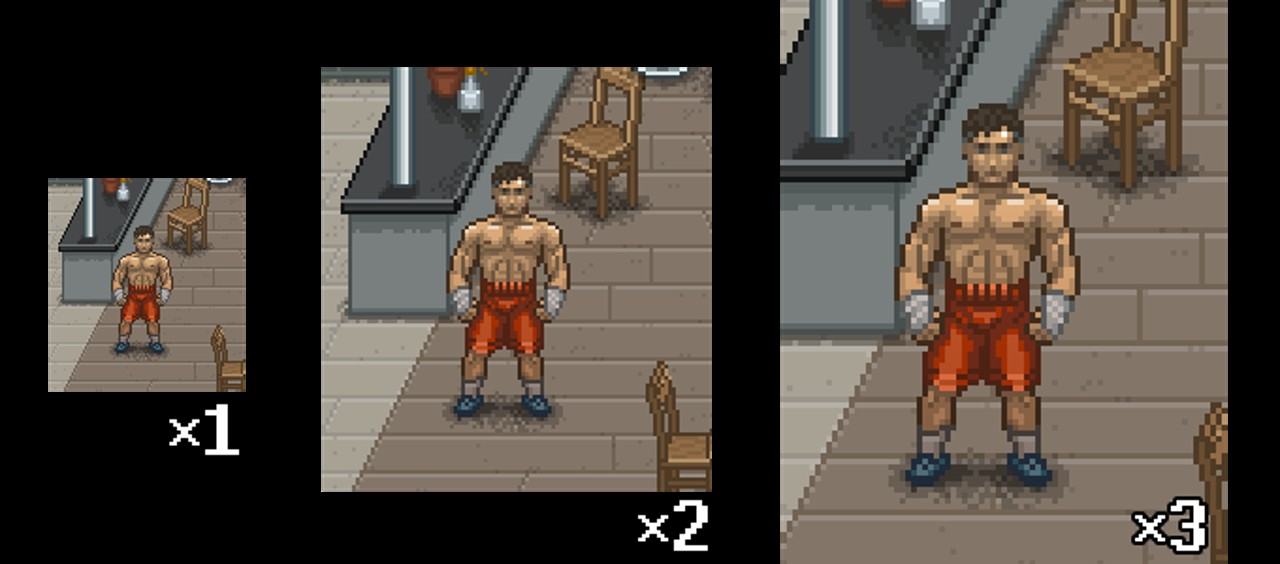
Вся графика рисуется изначально в одинарном (х1) пикселе. В случае игры графический движок сам отрисовывает графику в двойном пикселе или в тройном, если это требуется. Поэтому всю графику мы смотрим и оцениваем именно в х2 пикселе. Арт должен показываться только в х2 пикселе (скриншоты делаются с 200% zoom фотошопа или при экспорте увеличивать изображение в ручную). Тройной пиксель включается в full-screen режиме игры (full HD) и для просмотра работ не предназначен.
Сцены
Изометрия
В игре горизонтальные плоскости строятся в пропорции 2:1, т.е. равносторонний предмет будет примерно иметь по ширине - две единицы измерения, по глубине - одну.
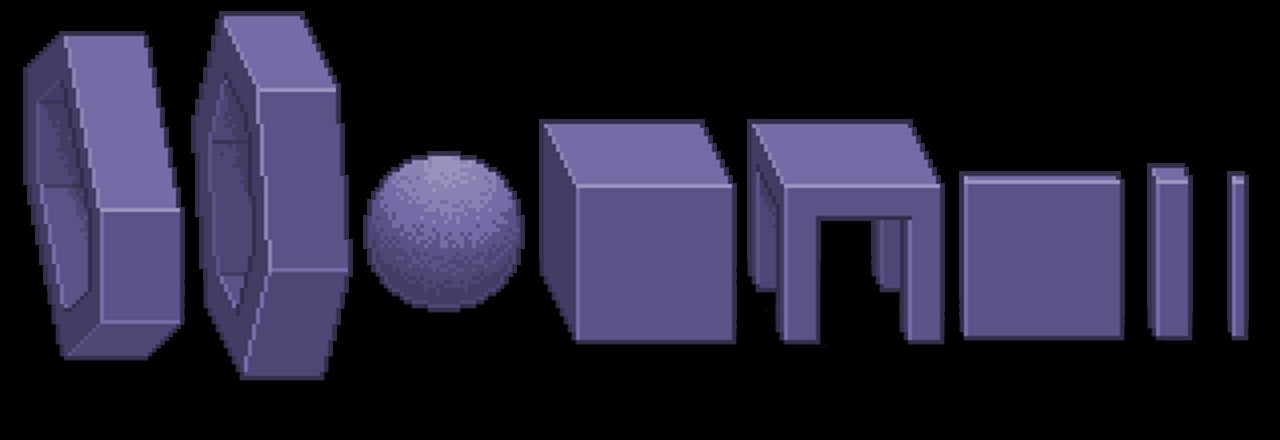
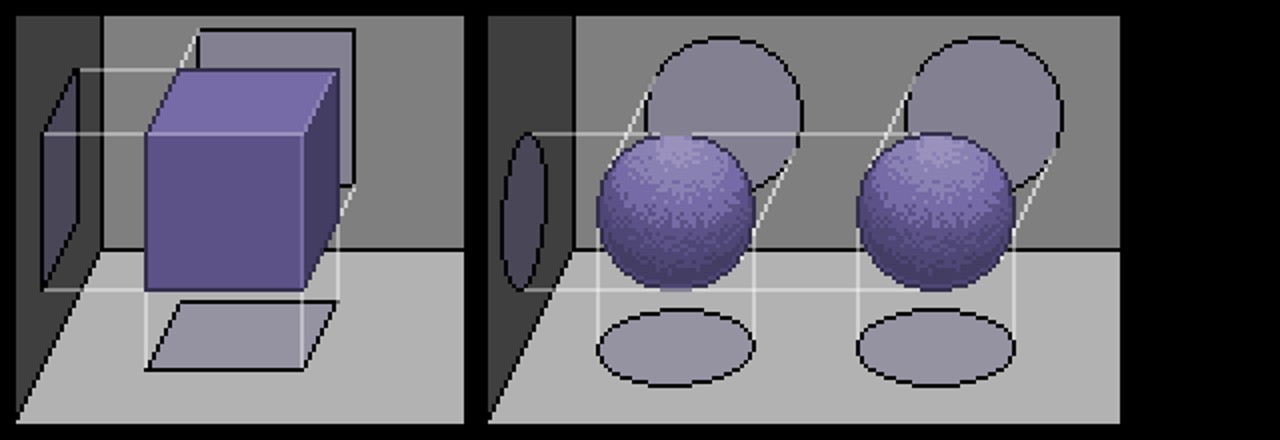
Окружности на вертикальных боковых поверхностях имеют трансформацию вертикального смещения, но не по прямоугольной проекции, т.к. в противном случае окружность будет лежать на плоскости неестественно. Также иногда проекции окружностей на горизонтальных поверхностях могут иметь небольшую трансформацию смещения по горизонтали. Это зависит от расположения объекта с окружностями на сцене. Ниже в качестве примера будут приведены пару сцен с подобными проекциями.
Три типа геометрии сцен.
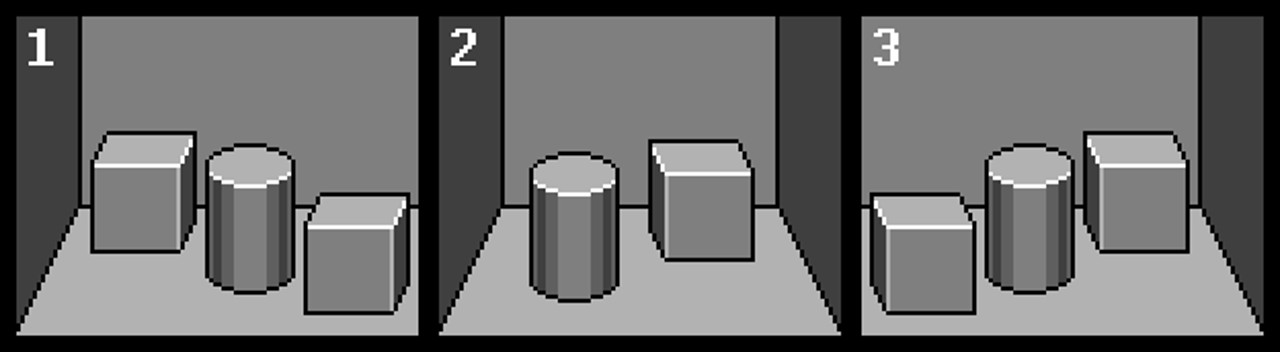
1, 3 - открытые сцены или сцены с ограничением пространства с одной из сторон. 2 - закрытые сцены (комнаты, ангары, переулки).
Размещённые на сцене объекты не должны диссонировать с перспективой сцены и между собой.
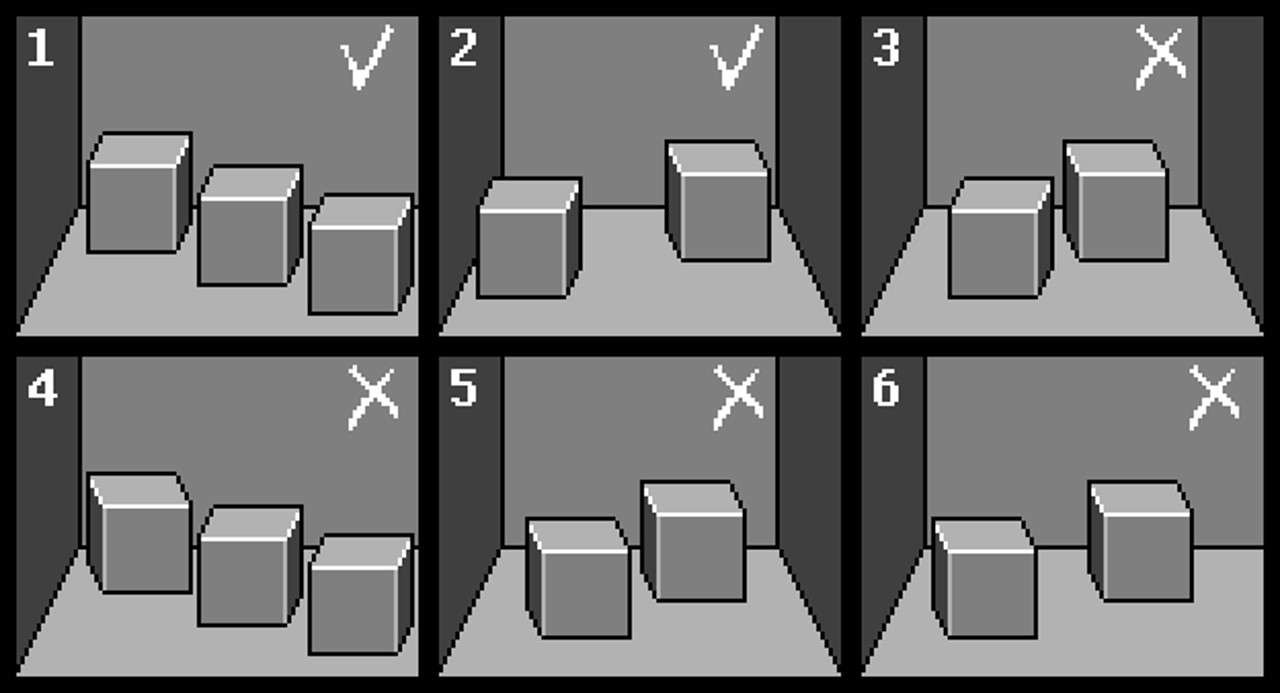
1,2 - допустимое размещение объектов. 3,4,5,6 - не допускается размещение рядом двух разно ориентированных объектов или изометрическая перспектива объекта спорит с изометрией части сцены.
В некоторых случаях объект можно размещать вне изометрической сетки, но он не должен выбиваться из геометрии сцены.

Основное условие для конструкции объекта - возможность в будущем размещать его в других сценах, как функциональным так и простым предметом заполнения сцены.
Для больших объектов, например автомобиль, для того чтобы он не казался “вывернутым” из за изометрии, можно имитировать перспективное сокращение уменьшив дальние габариты. Конструктивно он будет не по конституции изометрии, но зато не будет вызывать ощущение неправильной перспективы.

Также в некоторых сценах есть объекты не сопоставимые с пропорцией персонажа. Такие объекты находятся на задних планах и к ним нет проходимых мест. Поэтому пользователь их никогда не увидит рядом с персонажем.
Примеры сцен и объектов




Освещение на сцене и окклюзия

Сцена без окклюзии.

Один слой тени, прозрачность 20%.

Два слоя теней, прозрачность 20% и 15%.

Сцена без окклюзии.

Один слой тени, прозрачность 10%.
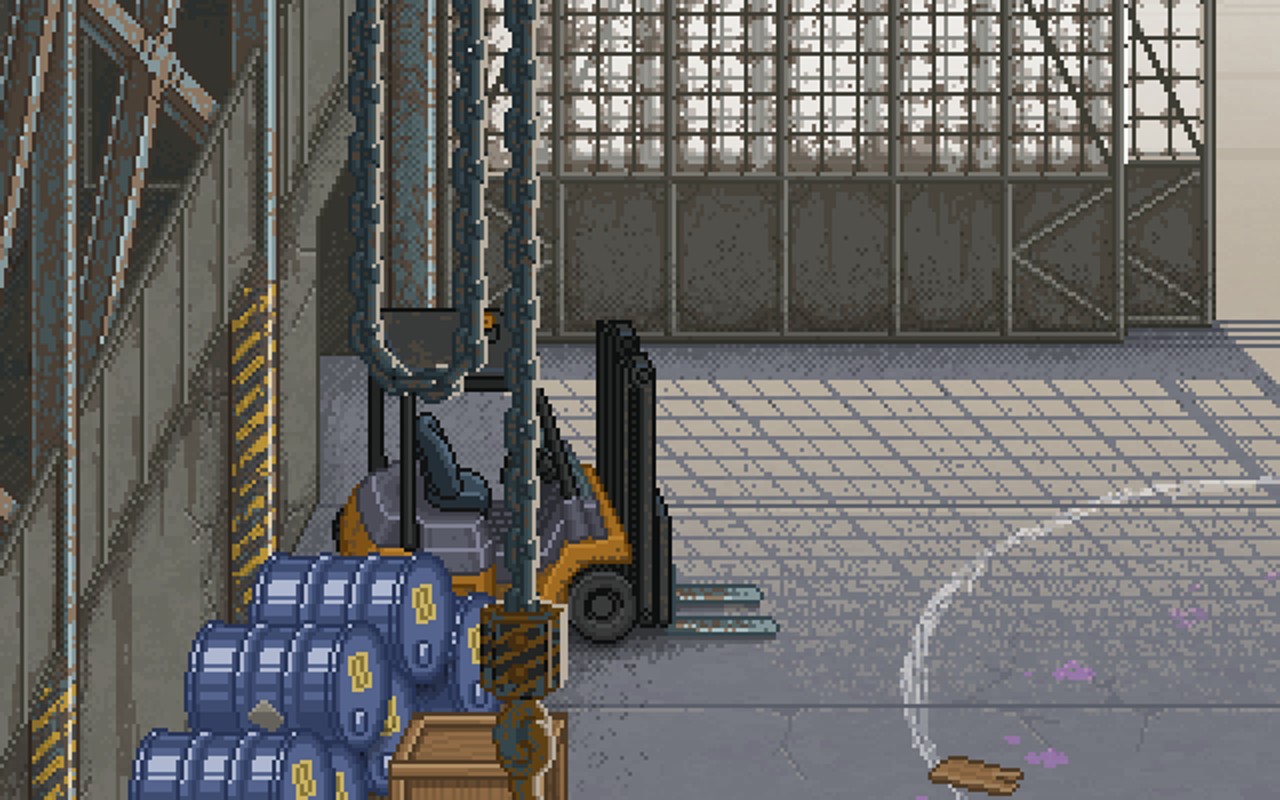
Два слоя теней, прозрачность 10% и 15%.
Интенсивность тени зависит от общего характера освещения, но не должна быть вырвиглазно тёмной или вообще незаметной. Рекомендуемые величины от 10 до 20%.
По форме тень не должна быть полностью хаотично рваной. В окклюзии используется дизеринг в виде “шашечек” вперемешку с хаотичным дизерингом. Положение “шашечек” у двух слоёв теней одинаково, они как бы наслаиваются.
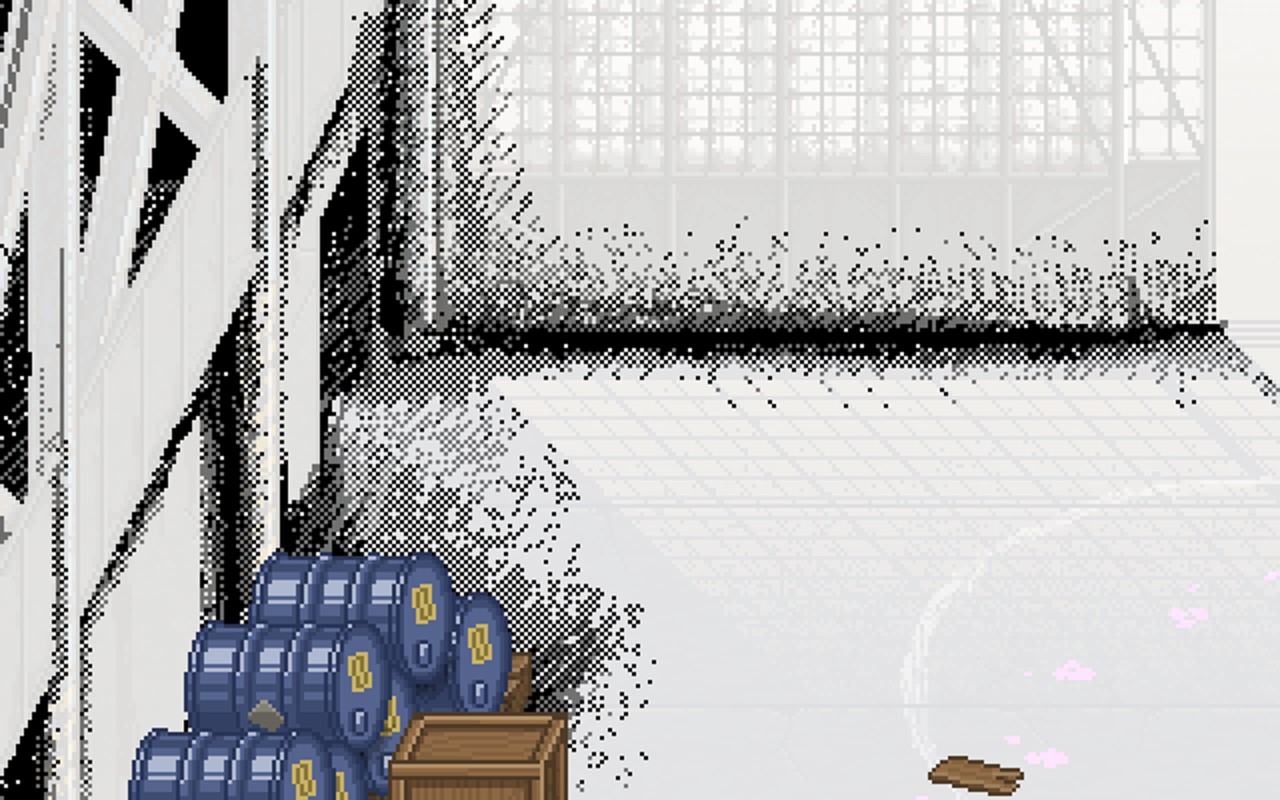
Но сильно увлекаться упорядоченным дизерингом не стоит, у остальных объектов на сцене тень намного более хаотичная и абсолютно без “шашечек”. Заливка тени наследуется т.е. у общей тени закрашено то, что подчёркнуто глубокой.
Объекты
Все объекты имеют контур, даже самые маленькие, как например клавиши на приборных панелях или тонкие провода (за редким исключением). Также все детали объектов тоже имеют свой контур. Каждый контур всегда более тёмный, чем самая тёмная часть объекта. В силуэте объекта и элементов с собственным контуром не используются полупрозрачные пиксели.



Для всего используется ограниченное количество цветов. Для новых объектов можно использовать новые цвета, но желательно обходится имеющимся набором.
Освещение объектов и свет
Почти все объекты рисуются освещёнными сверху не интенсивным светом с неявной падающей тенью, кроме некоторых уникальных для сцены объектов. Падающая тень может иметь от двух до трёх слоёв с разным радиусом рассеивания и разной прозрачностью. Как правило для слоя с самым большим радиусом прозрачность будет - 20%, для среднего - 20% и для самого малого - 30%. Если всего два слоя для тени то они будут иметь прозрачность - 20% и 30%. Иногда, где сцена светлая, прозрачность можно убавить до 20% и 20%.

Форма тени отдельных объектов имеет полностью хаотичный дизеринг.

Резкие грани объектов, обращённые к зрителю имеют характерный блик, интенсивность которого зависит от фактуры объекта.
Иногда для атмосферности требуются источники света. Для имитации освещённости применяется бленда Color Dodge, т.к. её аналог есть в Unity. Также можно использовать Soft Light, но у него не такой характерный эффект. Само гало световых лучей не пиксельное, а просто заблуреный слой.

Отражения на больших площадях не должны быть явными, чтобы пользователя не вводит в заблуждение, что динамические объекты там не отражаются.

Иногда можно использовать яркие источники света, их эффект не должен влиять на динамические объекты и НПС, его можно использовать в недоступных местах или там где есть возможность сделать отдельный слой перекрывающий графику игры и использовать бленду.

Свет из ворот не перекрывает НПС.
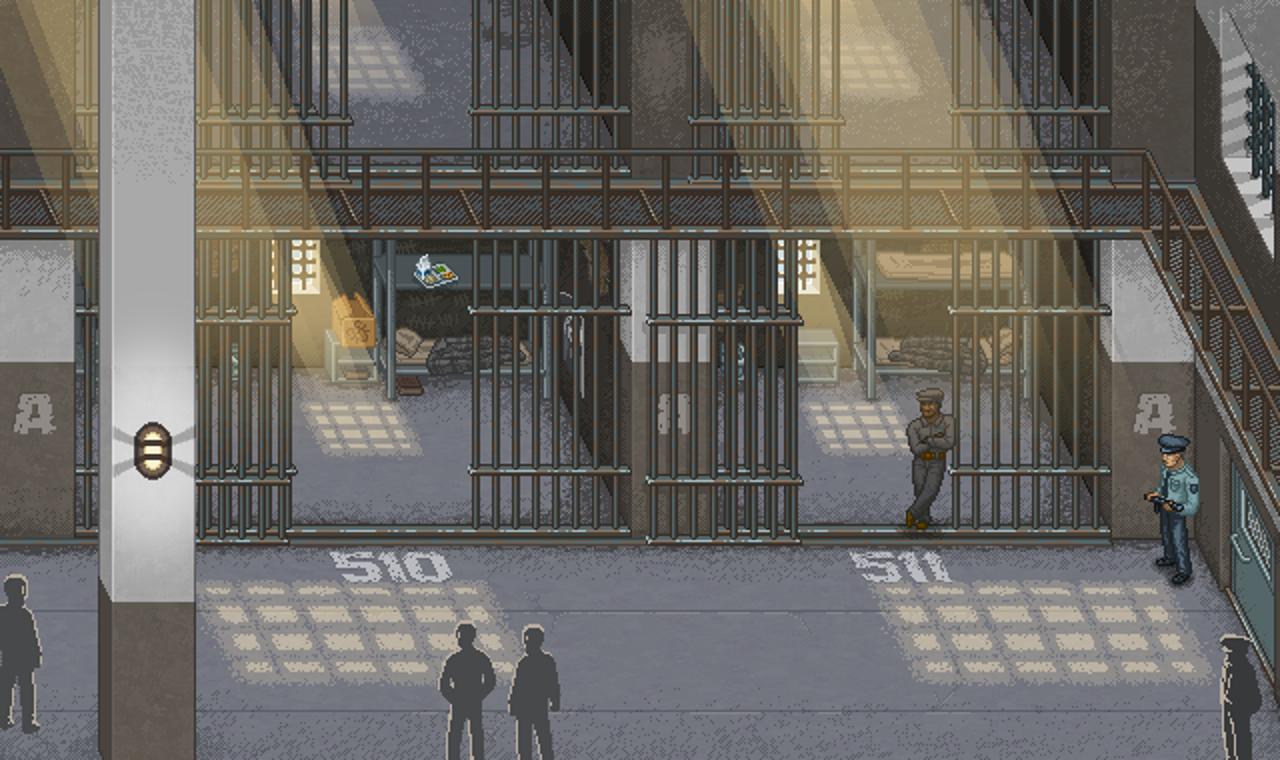
В некоторых сценах можно показать дальние планы (силуэт города, небо). Они не соответствуют правилам изометрической перспективы и недоступны для персонажа. Используются для создания глубины и обычно слегка анимируются для добавления динамики. На передних планах размещенные объекты не должны мешать геймплею и должны смотреться естественно.
Формат сцен
Сцена должна быть одинаково функциональной для всех разрешений. Сцена всегда имеет HUD, который перекрывает часть сцены. Сцена одинаково хорошо должна смотреться в минимальном (1024х640) и максимальном (1364х764) (разрешения указаны в двойном пикселе).
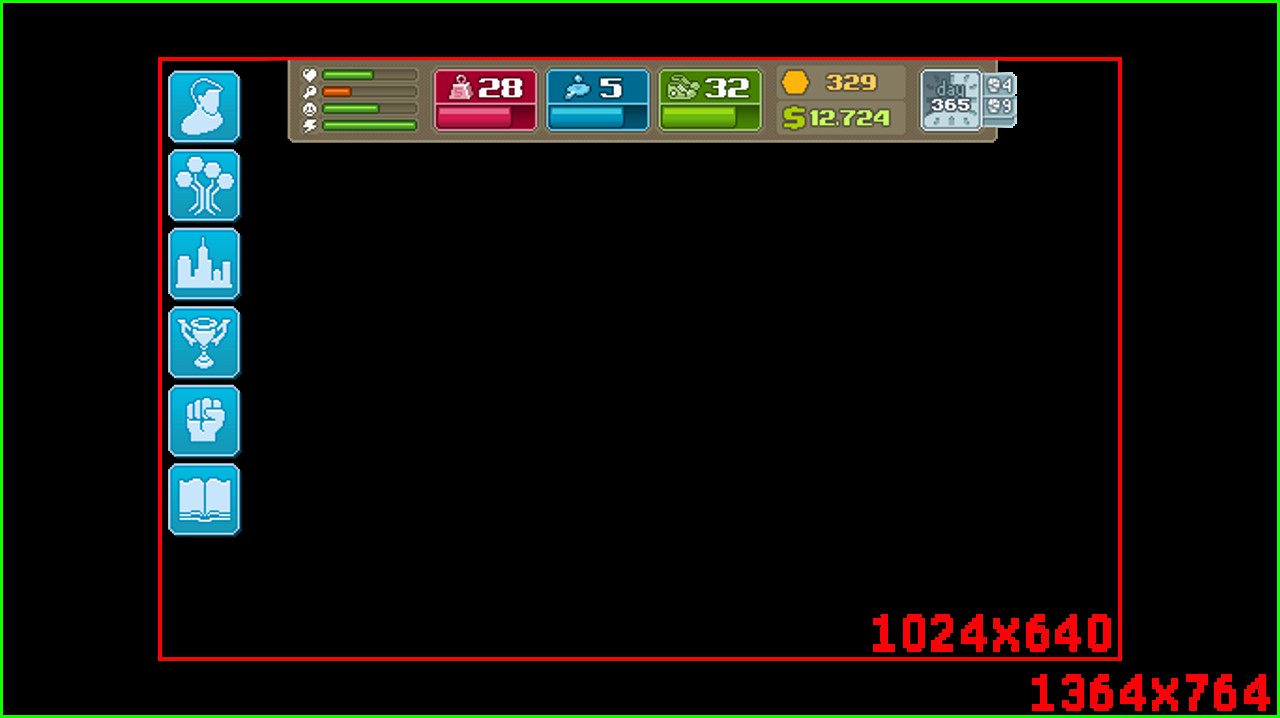
Минимальная область сцены может смещаться по горизонтали. Это настраивается непосредственно в камере в Unity. Поэтому композиция может быть смещена. При малых разрешениях часть сцены просто не попадает в камеру. За пределами этой области и под HUD`ом размещаются второстепенные не интерактивные объекты.
Начало работы над сценой
Любая сцена должна начинаться с чернового наброска, по которому можно сразу судить о том что нужно будет отрисовать, каких пропорций будут объекты и элементы и сколько времени займёт отрисовка сцены целиком.



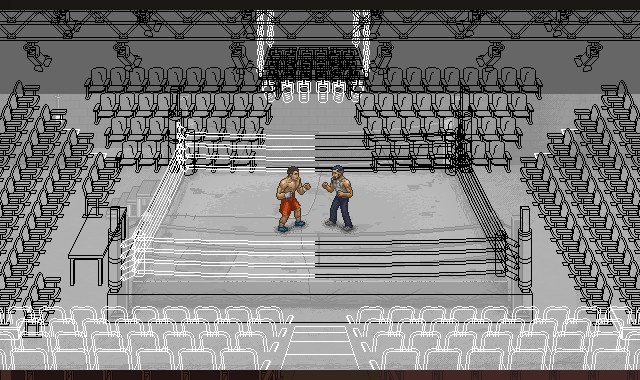



При проектировании сцены нужно сразу же учитывать зоны проходимые для персонажа. Некоторые объекты не всегда будут естественно смотреться рядом с персонажем из-за отсутствия перспективного сокращения.
Больше интересных статей на Shazoo
- Вот как CRT-фильтр улучшает пиксель-арт
- Быстрые сражения, паркур и роботы в релизном трейлере пиксельного экшена Unsighted
- Сражения, головоломки и большой мир в геймплейном трейлере пиксельного экшена Unsighted
- Необычный пиксельный мир, большие боссы и постапокалипсис в трейлере экшена Unsighted
- Атмосферный пиксельный мир в новом трейлере RPG Eastward
Видео от Shazoo
Читайте также:


